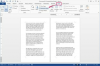Print Screen-tasten er vanligvis øverst til høyre på tastaturet.
Print Screen-tasten kopierer bildet som vises på skjermen til Windows utklippstavle, slik at du kan lime det inn i dokumenter. For å lime inn det kopierte bildet, høyreklikk ganske enkelt i et dokumentvindu og velg "Lim inn" fra menyen. Hvis Print Screen-tasten ikke fungerer i det hele tatt, er det et par ting du kan prøve for å få den til å fungere igjen.
Trinn 1
Hold "Function"-tasten på tastaturet når du trykker på Print Screen-tasten. På noen tastaturer er det forkortet "Fn." "Funksjon"-tasten finnes for det meste på bærbare tastaturer, hvor noen taster har flere kommandoer knyttet til seg.
Dagens video
Steg 2
Trykk på "F-Lock"-tasten for å bytte hvordan tastaturets funksjonstaster fungerer. På noen tastaturer har "F1" til "F12"-tastene alternative funksjoner som er aktivert når "F-Lock"-funksjonen er deaktivert; kommandoen "Skriv ut skjerm" er en av disse alternative funksjonene på noen tastaturer. De fleste tastaturer har et indikatorlys som viser når "F-Lock" er slått på.
Trinn 3
Last ned og installer oppdatert tastaturprogramvare hvis ingen av trinnene ovenfor fungerer. Sjekk støtte- eller nedlastingsområdet på tastaturprodusentens nettsted for oppdaterte drivere eller kontrollprogramvare.
Trinn 4
Fjern Print Screen-tasten fra tastaturet ved å lirke den av med en flat skrutrekker. Sjekk under nøkkelen og fjern rusk som kan hindre nøkkelen fra å trykkes helt ned. Trykk på tasten igjen.